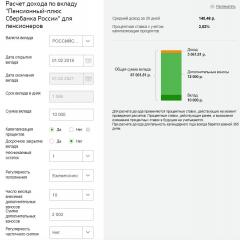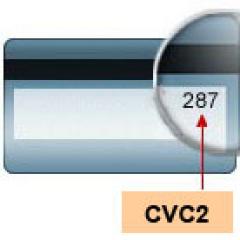Windows 7 professional เปลี่ยนระบบของคุณ ภาษารัสเซีย
หากต้องการเพิ่มหรือเปลี่ยนอินเทอร์เฟซใน Windows 7 เวอร์ชัน เช่น Windows 7 Home หรือ Professional คุณจะต้องดำเนินการต่อ น่าเสียดายที่การดำเนินการเบื้องต้นเช่นการเปลี่ยนอินเทอร์เฟซของเมาส์มีความสำคัญในส่วนต่างๆ ของร่างกายเพิ่มเติมในเวอร์ชันเหล่านี้
ในการดำเนินการนี้ คุณต้องดาวน์โหลดแพ็คเกจการติดตั้ง DISM ก่อน ซึ่งมีให้ตามคำขอ
ตอนนี้คุณสามารถร่ายมนตร์ร่องรอยได้ แพ็คเกจเคลื่อนไหวด้วยอันที่ฉันเลือกเป็น vikorystvatem สำหรับอินเทอร์เฟซ Windows ข้อความสำหรับแพ็คเกจสมัยใหม่ทั้งหมดสำหรับ Windows จะแสดงในสถิติ:
ทีนี้มาดูการเตรียมตัวขั้นสูงกันดีกว่า
1. สร้างโฟลเดอร์เวลาบนไดรฟ์ C: ตัวอย่างเช่น C:\ข้อมูล- โดยคลิกขวาที่หน้าต่าง Explorer แล้วเลือกคำสั่ง สร้าง > โฟลเดอร์.
2. วิธีเดียวกันในการสร้างโฟลเดอร์ ซี:\แลง- คุณต้องฝากไฟล์กับพ่อคนนี้ แอล.พี.แค็บการถอดแพ็คเกจซิป ในการเริ่มต้น ให้เรียกใช้ไฟล์ exe ของแพ็กเกจหลักและคัดลอก lp.cab ไปยังโฟลเดอร์ที่สร้างขึ้น
4. รีสตาร์ทคอมพิวเตอร์ของคุณในโหมดแก้ไขปัญหา เพื่อจุดประสงค์นี้ หลังจากที่หน้าต่าง BIOS ดับลง ให้เริ่มกดปุ่มอย่างจริงจัง
5. Windows 7 สนใจโหมดใหม่ ป้อนภาษาของคุณ จากนั้นป้อนรหัสผ่านผู้ดูแลระบบและในหน้าต่างใหม่ พารามิเตอร์การอัพเดตระบบค้นหาตัวเลือก บรรทัดคำสั่ง.

6. ใช้บรรทัดคำสั่ง ค้นหาไดรฟ์ที่ติดตั้ง Windows 7 (เรียกไดรฟ์ C:) หากต้องการไปยังไดเร็กทอรีที่ต้องการของแถวคำสั่ง ให้เลือกคำสั่ง ผบ.
เมื่อคุณมาถึงดิสก์ที่ต้องการแล้ว เราจะเริ่มทำงานกับ DISM ซึ่งเราต้องส่งลำดับคำสั่งไปยังเพลง
1. เราตรวจสอบแพ็คเกจ mov ที่ติดตั้งไว้แล้ว
Dism /image:z: /get-packages
พารามิเตอร์ /ภาพ:z: Vikorystvovaetsya ในกรณีที่ติดตั้ง Windows 7 บนดิสก์ ซี:- หากไม่เป็นเช่นนั้นก็แก้แค้น ซี:อักษรระบุไดรฟ์อีกอัน หากรายการแพ็คเกจที่ดึงข้อมูลโดยคำสั่งนี้จะมีตัวเลือกที่จำเป็นก็จะมีแถว “ Client-LanguagePack” คุณไม่จำเป็นต้องมีขั้นตอนที่ 2 - ตรงไปที่ขั้นตอนที่ 3
2. ตอนนี้เราสามารถติดตั้งแพ็คเกจการสั่นสะเทือนได้แล้ว
Dism /image:z: /scratchdir:z:\Info /add-package /packagepath:z:\Lang\lp.cab
คุณมีพารามิเตอร์ประเภทใด? /scratchdirใช้ vikoryst เพื่อแทรกโฟลเดอร์ที่จะแตกไฟล์ lp.cab
3. เลือกภาษาที่จะกำหนดให้เป็นภาษาหลักใน Windows 7 แทนที่จะเป็นค่า ru-RU คุณสามารถป้อนเช่น en-US สำหรับภาษาอังกฤษหรือตัวเลือกอื่นได้
Dism /image:c: /set-skuintldefaults:ru-RU
4. ตรวจสอบเอกสารของคุณ การตั้งค่าวินโดวส์ 7/
Dism /image:c:/Get-Intl
เราประหลาดใจกับผลลัพธ์ กล่องสำหรับแถว ภาษา UI ของระบบเริ่มต้น (ภาษาสำหรับอินเทอร์เฟซของผู้สื่อข่าวในการทำความสะอาด) มีการระบุรหัสของภาพยนตร์ที่เลือกคุณจะต้องรีสตาร์ทคอมพิวเตอร์และเริ่ม Windows 7 ในโหมดเริ่มต้น
5. ใน Windows 7 ให้เปิดแถวคำสั่งด้วยสิทธิ์ผู้ดูแลระบบ สำหรับใครคลิกที่ปุ่ม เริ่ม, เข้า คำสั่งและกดปุ่ม
6. ตอนนี้เปลี่ยนภาษาของหน้าจอเดิม
Bcdedit /set (ปัจจุบัน) โลแคล en-ru
แทนที่จะระบุตัวเลือกที่ต้องการ ru-ru พูดว่า กับเราหรือแตกต่างออกไป
7. เราไม่สามารถเปลี่ยนชื่อผู้จัดการได้อีกต่อไป ดังนั้นคุณสามารถคลิกที่ปุ่มได้
Bcdedit /set (bootmgr) โลแคล en-ru
ฉันจะพูดอีกครั้งเพื่อแก้แค้น รู-รูคุณสามารถเลือกตัวเลือกอื่นได้
ดีใจที่เรามาถึงแล้ว หากคุณใช้บรรทัดคำสั่งเพื่อเปิดโฟลเดอร์อื่นที่อยู่ในไดรฟ์เดียวกัน ติดตั้งวินโดว์แล้วเวอร์ชัน 7 (ในเวอร์ชันของเราบนไดรฟ์ c:) DISM สามารถแสดงคำเตือนการเข้าถึงได้ ในสถานการณ์เช่นนี้ ก็เพียงพอที่จะไปที่ส่วนรูทซึ่งใช้คำสั่ง ซีดี\.
ด้วยวิธีที่ไม่ง่ายนักคุณสามารถเปลี่ยนอินเทอร์เฟซใน Windows 7 Home และ Professional ได้ เจ้าของเวอร์ชันสูงสุดที่มีความสุขสามารถนอนหลับได้อย่างสงบสุข
สวัสดีผู้อ่านที่รัก
เมื่อใช้ระบบปฏิบัติการ Microsoft บางครั้งสถานการณ์เกิดขึ้นเมื่อจำเป็นต้องเปลี่ยนการออกแบบภาษา ซึ่งอาจเกี่ยวข้องกับความต้องการต่างๆ เช่น ภาพต้นฉบับถูกถ่ายไปยังอีกจุดหนึ่ง การเปลี่ยนแปลงการตกแต่ง และอื่นๆ อีกมากมาย เพื่อจุดประสงค์นี้ นักพัฒนาได้จัดเตรียมเครื่องมือที่มีประโยชน์ รวมถึงตัวเลือกในการติดตั้งชุดซอฟต์แวร์สำหรับ Windows 7 ในบทความนี้ ฉันจะแสดงให้คุณเห็นว่าคุณสามารถใช้ฟังก์ชันนี้ได้อย่างไร รวมถึงทุกสิ่งที่เกี่ยวข้องด้วย
มีตัวเลือกมากมายสำหรับการตั้งค่าการลงทะเบียนที่จำเป็นในระบบปฏิบัติการ วิธีแรกและง่ายที่สุดในการฟื้นฟูศักยภาพที่ตื่นตัว:
ซมินา( )
ซิกาโว่! เครื่องมือนี้เหมาะอย่างยิ่งสำหรับคอมพิวเตอร์ที่ใช้งานประเภทต่างๆ ตัวอย่างเช่น หนึ่งสามารถเลือกอินเทอร์เฟซภาษาฝรั่งเศส และอีกอันติดตั้งแพ็คเกจภาษาอังกฤษ ฉันลอกผิวออกให้ละเอียดที่สุด
หลังจากติดตั้งไฟล์ที่จำเป็นลงในคอมพิวเตอร์แล้ว สำหรับ Windows 7 Professional จำเป็นต้องตั้งค่าต่อไปนี้:

ตอนนี้คุณรู้วิธีเพิ่มแพ็คเกจของคุณแล้ว แน่นอนว่ามันไม่ใช่เรื่องยากจริงๆ
วิธีการทางเลือก( )
บางครั้งสถานการณ์อาจถูกขัดขวาง เมื่อผู้คนไม่สามารถไปถึงศูนย์รองได้อย่างรวดเร็วไม่ว่าด้วยเหตุผลใดก็ตาม หากคุณไม่สามารถอวดได้ ก็มีทางอื่น:

Varto เดาว่าจะทำอย่างไรกับการโอนระบบ ไม่ว่าจะเป็นแพ็คเกจเงินของยูเครนหรืออย่างอื่น สาเหตุหลักของวิธีนี้คือปัญหาในระบบปฏิบัติการนั่นเอง
รอซตาชูวานนยา( )
คนรวยกระเป๋าอยู่ไหน? เช่นเดียวกับไฟล์ระบบอื่น ๆ ที่สามารถเป็นได้ ระบบ 32, ตัวเร่งปฏิกิริยาส่วนหัวมีอะไรบ้าง? ที่นี่คุณจะพบตัวเลือกที่ติดตั้งทั้งหมด ตัวอย่างเช่น, " รู-รู" - เป็นภาษารัสเซีย
ให้ฉันบอกทันทีว่าไม่มีวิธีที่ดีกว่าในการเปลี่ยนแปลงอะไรที่นี่และถึงอย่างนั้นคุณก็อาจทำให้ระบบปฏิบัติการเสียหายได้
วิดาเลนยา( )
ในบางกรณี สถานการณ์จะถูกทำลายลงเมื่อผู้คนสร้างความสับสนอย่างมากเกี่ยวกับอินเทอร์เฟซการออกแบบของตน ดังที่ได้กล่าวไว้ข้างต้น ความลื่นไหลของระบบปฏิบัติการจะไหลลงสู่พื้นที่เปิดโล่ง
ฉันจะดูแพ็คเกจของฉันได้อย่างถูกต้องได้อย่างไร? โชคดีที่ Win ได้ถ่ายโอนเครื่องมือที่ช่วยให้คุณทำสิ่งนี้ได้ง่ายและรวดเร็ว:
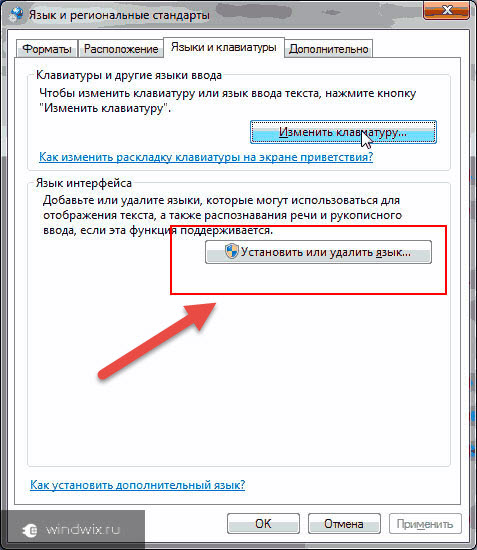
ชช็อบที่ " อัพเดตศูนย์พัสดุไปรษณีย์เยอรมันไม่ปรากฏอีกต่อไป หรือหากแตกต่างออกไป ก็ไม่จำเป็นต้องรับ เพื่อจุดประสงค์นี้ ให้เลือกแถวที่ไม่ซ้ำแล้วกด RMB เมนูบริบทจะปรากฏขึ้นพร้อมกับรายการรอง
ตอนนี้คุณรู้แล้วว่าทำไมคุณถึงต้องการคำอธิบายของเครื่องมือเหล่านี้และวิธีติดตั้ง
ฉันหวังว่าบทความนี้จะช่วยให้คุณหลุดพ้นจากปัญหาของคุณได้ สมัครสมาชิกและบอกเพื่อนของคุณเกี่ยวกับบล็อก!
คำแนะนำ
โปรดทราบว่าเฉพาะรุ่น Ultimate และ Enterprise เท่านั้นที่มีให้บริการสำหรับการแปลเป็นภาษาท้องถิ่น Russification มีสองวิธี: ผ่านแอปเพล็ต Windows Update และด้วยตนเองโดยการดาวน์โหลดแพ็คเกจพิเศษจากเว็บไซต์อย่างเป็นทางการ
ในขั้นตอนแรกสามารถเปิดแอปเพล็ตผ่านเมนู "Start" - ในส่วน "All Programs" เลือกแถว "Center" อัพเดตวินโดวส์(อัพเดตวินโดวส์) สิ่งที่คุณต้องทำคือป้อนแพ็คเกจการแปลที่ต้องการและยืนยันความถูกต้องของการดำเนินการให้เสร็จสิ้น ไฟล์ทั้งหมดจะถูกดาวน์โหลดโดยอัตโนมัติจากเซิร์ฟเวอร์และติดตั้งลงในคอมพิวเตอร์ของคุณ
ด้วยเหตุผลบางประการ การดำเนินการนี้ไม่สามารถยกเลิกได้ เช่น เนื่องจากการเชื่อมต่อกับอินเทอร์เน็ตหรือความพร้อมใช้งาน ขอแนะนำให้ดาวน์โหลดไฟล์ Russification ของเพื่อนของคุณหรือในร้านอินเทอร์เน็ต คัดลอกไปยังอุปกรณ์ทดแทนและเชื่อมต่ออุปกรณ์กับคอมพิวเตอร์ของคุณ
คำแนะนำในการดาวน์โหลดแพ็คเกจการแปลมีดังต่อไปนี้ ติดตั้งแพ็คเกจใหม่โดยการรันไฟล์ในไฟล์นี้ เปิดเมนู Start และเริ่มพิมพ์วลี เปลี่ยนภาษาที่แสดง ในแถบค้นหา เลือกรายการนี้แล้วคุณจะเห็นหน้าต่างพร้อมหัวข้อภูมิภาคและภาษา ไปที่บล็อกเลือกภาษาที่แสดงและเลือกแถว "รัสเซีย" จากรายการ
คลิกปุ่ม "ตกลง" เพื่อปิดหน้าต่าง จากนั้นรีสตาร์ทคอมพิวเตอร์ผ่านเมนู "Start" หากคอมพิวเตอร์ของคุณได้รับการแก้ไข คุณอาจสังเกตเห็นว่าองค์ประกอบบางอย่างไม่ได้ถูก Russified เช่น หน้าต่างส่วนตัว ในการดำเนินการนี้ ให้เปิดแอปเพล็ต "Mova และมาตรฐานภูมิภาค" ผ่าน "แผงควบคุม" และไปที่แท็บ "ส่วนเสริม"
ที่นี่คุณต้องคลิกปุ่ม "คัดลอกพารามิเตอร์" และในหน้าต่างใหม่ให้วางไอคอนในรายการ "การตั้งค่าหน้าจอและระบบ" บันทึกบนคลาวด์» และ «บัญชีใหม่ของ koristuvachs» คลิกปุ่ม "ตกลง" ปิดโปรแกรมที่เปิดอยู่ทั้งหมดเพื่อรีสตาร์ทคอมพิวเตอร์
อินเทอร์เน็ตเป็นปรากฏการณ์ที่ครอบคลุมและสมบูรณ์ เคลื่อนย้าย- ภาษาของเว็บไซต์ตั้งอยู่ในโดเมนของประเทศ แต่ส่วนใหญ่เป็นภาษาอังกฤษ ปัจจุบัน เว็บไซต์หลายแห่งให้บริการแปลและปรับให้เข้ากับภาษาระดับต่ำ
คุณจะต้องการ
- คอมพิวเตอร์ที่สามารถเข้าถึงอินเทอร์เน็ต เบราว์เซอร์ใดก็ได้ (Google Chrome, Opera, Firefox ฯลฯ)
คำแนะนำ
ในการเริ่มต้น ให้ติดตั้งภาษารัสเซียบนเบราว์เซอร์ของคุณ มันคุ้มค่าที่จะได้รับเงินในการตั้งค่า สำหรับ Google Chrome: คลิก "การปรับแต่งและการสะกด" ที่มุมซ้ายบนของหน้าต่าง เลือกแท็บ "ส่วนเสริม" เลือก "การปรับแต่ง" และการสะกดคำ ในแท็บ ให้เลือกภาษาที่ Google Chrome จะแสดง เช่นเดียวกับเบราว์เซอร์อื่นๆ (Google Chrome, Opera, Firefox, Internet Explorer ฯลฯ)
เมื่อคุณเยี่ยมชมเว็บไซต์ เหมืองต่างประเทศอย่าลืมแสดงความเคารพต่อการถ่ายโอนทรัพยากรนี้ไปยังเหมืองอื่น โซเครมา เหมืองรัสเซีย คุณสามารถใช้ภาษารัสเซียบนอินเทอร์เน็ตได้โดยคลิกที่ไอคอนพิเศษถัดจากธงหรือตัวอักษรสองหรือสามตัวแรกของภาษารัสเซียซึ่งอยู่ที่มุมซ้ายบน เพียงคลิกที่หมีตัวใหม่แล้วเว็บไซต์ก็จะเป็นภาษารัสเซียโดยสมบูรณ์
โปรดเพลิดเพลินไปกับการแปลภาษาต่างประเทศภาษารัสเซีย ในการดำเนินการนี้ (สำหรับเบราว์เซอร์ Google Chrome) ไปที่ "การปรับเปลี่ยนและการตั้งค่า" ที่มุมซ้ายบนของหน้าต่างเบราว์เซอร์ เลือกแท็บ "ส่วนเสริม" และทำเครื่องหมายที่ช่อง "เสนอการแปลหน้าเว็บตามที่ฉัน ไม่ใช่ความประสงค์ของเราตามที่เขียนไว้” ดังนั้นเมื่อคุณไปที่เว็บไซต์ภาษารัสเซีย คุณสามารถเลือกการแปลอัตโนมัติได้ คุณรู้ไหมว่าการแปลไม่ได้ดำเนินการโดยบุคคล แต่โดยเครื่องจักร ดังนั้นการแปลจึงไม่ถูกต้องทั้งหมด เบราว์เซอร์ยอดนิยมอื่นๆ (Internet Explorer, Opera, Firefox ฯลฯ) มีฟังก์ชันที่คล้ายกัน
วิดีโอในหัวข้อ
เจเรลา:
- วิธีเปลี่ยนภาษาใน Internet Explorer
โดยอนุญาตให้มีการอภัยโทษเพียงครั้งเดียวที่ การติดตั้งวินโดวส์– แทนที่จะเป็นภาษารัสเซียที่คุณป้อนภาษาอังกฤษ คุณสามารถหลังจากเสร็จสิ้นแล้ว อย่าลืมใช้อินเทอร์เฟซภาษาอังกฤษ อย่างไรก็ตาม แทนที่จะต้องติดตั้งระบบปฏิบัติการใหม่อีกครั้ง คุณต้องใช้เวลาเล็กน้อยกับการปรับเปลี่ยนต่างๆ

คำแนะนำ
คลิกปุ่มเริ่ม ซึ่งอยู่บนแผงงานที่มุมซ้ายล่างของหน้าจอ เลือกแผงควบคุมจากเมนู เนื่องจากระบบปฏิบัติการมีรูปลักษณ์คลาสสิก ขั้นตอนเหล่านี้จะแตกต่างออกไปเล็กน้อย: คลิกเริ่ม จากนั้นคลิกการตั้งค่า จากนั้นคลิกแผงควบคุม
เมนูใหม่ของแผงเมนูจะปรากฏขึ้น คลิกปุ่มตัวเลือกภูมิภาคและภาษา - ไอคอนจะแสดงถัดจากลูกโลก หน้าต่างมีสามแท็บ: ตัวเลือกภูมิภาค, ภาษาและขั้นสูง เลือกเข้าพัก.
ฉันรักคุณผู้อ่านที่รัก
ระบบปฏิบัติการจาก Microsoft โดยเฉพาะเวอร์ชันล่าสุด มีอินเทอร์เฟซที่ใช้งานง่าย โดยไม่คำนึงถึงประเภทของซอฟต์แวร์ที่ติดตั้งอยู่ มีผู้คนจำนวนมากที่ต้องการใช้คอมพิวเตอร์อย่างสะดวกสบายที่สุดเท่าที่จะเป็นไปได้ จากนั้นจึงจำเป็นต้องถ่ายโอนการดำเนินการทั้งหมดเพิ่มเติม โดยเฉพาะเพื่อจุดประสงค์นี้ผู้จัดจำหน่ายได้โอนแพ็คเกจภาษารัสเซียสำหรับ Windows 7 และเวอร์ชันอื่น ๆ ชุดนี้จะช่วยให้คุณใช้งานอินเทอร์เฟซแบบแมนนวลได้อย่างง่ายดายซึ่งทุกอย่างจะชัดเจน
ระบบปฏิบัติการ
ผู้ค้าปลีกใน เวอร์ชันที่เหลือโอเปอเรเตอร์ได้ถ่ายโอนเครื่องมือที่มีประโยชน์อย่างหนึ่งที่ช่วยให้คุณค้นหาไดรเวอร์ล่าสุดสำหรับองค์ประกอบต่าง ๆ ของคอมพิวเตอร์โดยไม่ต้องดาวน์โหลดไปยังเว็บไซต์อย่างเป็นทางการ "แพตช์คอร์" ของระบบปฏิบัติการและทำงานร่วมกับอื่น ๆ อีกมากมาย
« การอัปเดตระบบ“มันยังช่วยให้คุณซื้อแพ็คเกจทำความสะอาดที่จำเป็นซึ่งจะถ่ายโอนองค์ประกอบทั้งหมดอย่างสมบูรณ์ จริงอยู่สำหรับบางโปรแกรมจำเป็นต้องเปลี่ยนการตั้งค่าด้วยตนเอง
ฟังก์ชันนี้ถูกถ่ายโอนไปยัง Windows 8 แล้ว ซึ่งเหมือนกับในเวอร์ชันก่อนหน้า แต่ไม่จำเป็นต้องใช้เครื่องมือ
หากนักพัฒนาไม่สามารถเปิดตัวโปรแกรมได้ไม่ว่าด้วยเหตุผลใดก็ตาม คุณสามารถดูได้ว่าจำเป็นต้องมีแหล่งท่องเที่ยวเพิ่มเติมที่ เว็บไซต์อย่างเป็นทางการ- อย่างไรก็ตาม ก่อนที่จะดำเนินการนี้ คุณจำเป็นต้องทราบความจุของระบบปฏิบัติการของคุณ ซึ่งเป็นสิ่งสำคัญ และแม้แต่ในเวอร์ชันที่ต่างกัน ไฟล์ต่างๆ ก็จะถูกคอมไพล์
เพื่อให้เข้าใจข้อมูลในตอนท้าย” คอมพิวเตอร์“กดด้วยปุ่มขวาแล้วเลือก” ทรงพลัง- หน้าต่างใหม่กำลังเปิดขึ้นและเราประหลาดใจกับแถว “” เรามีค่า x32 และ x64
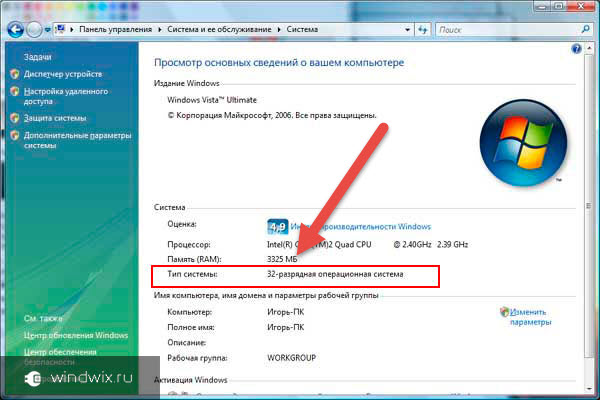
ไฟล์ทั้งหมดเป็นไฟล์เก็บถาวรที่สามารถขยายได้เองพร้อมนามสกุล *.exe- พวกมันจะถูกติดตั้งโดยอัตโนมัติเหมือนกับส่วนประกอบอื่น ๆ
หากคุณเคยเยี่ยมชมเว็บไซต์ทางการของ Microsoft แล้ว อย่ากลัวเพราะไม่มีไวรัสอยู่ ขอชื่นชมและชื่นชมครับ.
เป็นเรื่องปกติที่จะพูดเกี่ยวกับ Windows XP เวอร์ชันภาษารัสเซีย ผู้ค้าปลีกหยุดโปรโมตผลิตภัณฑ์นี้มานานแล้ว ไม่เพียงแต่ซีรีส์ Home เท่านั้น แต่ยังรวมถึงซีรีส์ Professional ด้วย หากคุณมีการดำเนินการอื่น คุณจะต้องค้นหา Russifier บนอินเทอร์เน็ต จากมุมมองพิเศษ ระบบได้รับการแปลเร็วกว่า Vikoristovuvat คุณต้องติดตั้ง Russian Win บนอุปกรณ์ของคุณทันที อย่างมีความสุขใน” ปาเวตินนีแบบเบา» คุณสามารถค้นหาเวอร์ชันต่างๆ มากมายในภาษาต่างๆ และคอลเลกชันต่างๆ
โปรแกรม
ก่อนหน้านี้ฉันเขียนว่าคุณต้องติดตั้งการแปลสำหรับบางโปรแกรมด้วยตัวเอง ฉันจะบอกคุณเฉพาะเกี่ยวกับผู้ที่สัมภาษณ์ Merezha บ่อยที่สุดเท่านั้น
ดังนั้นหนึ่งในสัตว์ที่ได้รับความนิยมมากที่สุดบนอินเทอร์เน็ตในปัจจุบันคือ “” เกมนี้เป็นเกมยอดนิยมซึ่งจำเป็นต้องรวบรวมเครื่องจักรและกลไกที่ทำงานอยู่อื่น ๆ จากบล็อกต่างๆ ลูกค้าต้องการสมัครเสริมอย่างเต็มที่และด้วยเหตุนี้จึงจำเป็นต้องถ่ายโอนถ่ายโอนไปยังโหมดพิเศษ

เมื่อภาษารัสเซียปรากฏใน uTorrent คุณจะต้องเปิดโปรแกรม จากนั้นไปที่แท็บ “”, “ การตั้งค่า"ต้า" ทั่วไป- เราเลือกจากรายการและต้องการภาษาสำหรับเรา หากโปรแกรมไม่ได้ดาวน์โหลดอะไรเลย ระบบจะดาวน์โหลดไฟล์ภายนอกจากอินเทอร์เน็ตโดยอัตโนมัติ

ถ้าเราไม่เห็นใครก็ไปกันเถอะ เว็บไซต์อย่างเป็นทางการและเราบันทึกไฟล์แพ็คเกจหลักลงในคอมพิวเตอร์ของคุณเป็นเอกสาร” utorent.lng- จากนั้นคุณจะต้องวางไว้ในไดเร็กทอรี: C:\Users\AppData\uTorrent.
หลังจากนั้นเรารีสตาร์ทโปรแกรม และเรากำลังพยายามเปลี่ยนภาษาของเรา
หากคุณตั้งใจจะเปลี่ยนโปรแกรมคุณสามารถพูดได้ทันทีว่าตัวเลือกที่ดีที่สุดคือเลือกไม่ใช่ส่วนขยายปกติ แต่เป็นชุดการแจกจ่ายรัสเซียใหม่ คุณสามารถร่ายมนตร์เขาได้จากเว็บไซต์อย่างเป็นทางการให้เลือกเวอร์ชันที่ต้องการก่อน

เช่นเดียวกับ หน้าอย่างเป็นทางการมีเพียงรุ่นทดลองเท่านั้น

ฉันหวังว่าคุณจะสามารถหลีกเลี่ยงปัญหาได้ สมัครสมาชิกและกระจายคำไปยังผู้อื่น
โดยไม่รู้ว่าของแบบนี้อาจจะจำเป็นอีกครั้ง สาระสำคัญของปัญหามาถึงปัจจุบัน: มีการติดตั้งเวอร์ชันภาษาอังกฤษบนคอมพิวเตอร์ ระบบปฏิบัติการวินโดว์ 7 มืออาชีพ อาจเป็นระบบ 32 บิตหรือ 64 บิต - ไม่ว่าในกรณีใดก็ตาม เนื่องจากนี่คือเวอร์ชันภาษาอังกฤษ รายการเมนูทั้งหมด เคล็ดลับ ข้อมูล ฯลฯ ทั้งหมดจึงจะเปิดอยู่ ภาษาอังกฤษ- รัฐดังกล่าวไม่ได้ปกครองเหนือทุกคนและไม่เสมอไป แต่ใครก็ตามที่ต้องการเวอร์ชันรัสเซียเอง ปัญหาคือการเปลี่ยนอินเทอร์เฟซระบบอย่างเป็นทางการรองรับเฉพาะใน Windows 7 Ultimate และ Windows 7 Enterprise เท่านั้น ตอนนี้คุณใช้ Windows 7 Professional แล้ว คุณจะต้องถอดสมองออกแล้วเริ่มเต้นได้เลย
บังเอิญว่าคนรวยมีอาหารไม่พอ แต่ทำไมต้องเผา? การติดตั้ง Windows เวอร์ชันรัสเซียทันทีและไม่ต้องทนทุกข์ทรมานจะไม่ง่ายกว่าหรือ? แน่นอนว่าเนื่องจากมีความเป็นไปได้ดังกล่าว จึงมีวิธีแก้ไขที่ง่ายและถูกต้องที่สุด ฉันเผชิญกับสถานการณ์ต่อไปนี้: ฉันซื้อเน็ตบุ๊กที่ถูกที่สุดในหุ่นยนต์ แทนที่จะเป็น Windows กลับมีระบบปฏิบัติการ MeeGo ลึกลับ (ยิ่งกว่านั้น สิ่งที่ตลกก็คือการเข้าสู่ระบบมีการป้องกันด้วยรหัสผ่านและไม่มีใครรู้รหัสผ่าน ดังนั้นฉันจึงไม่มีโอกาสประหลาดใจกับปาฏิหาริย์นี้เลย) โชคดีที่เว็บไซต์ของผู้ผลิต (Samsung) ปรากฏไดรเวอร์สำหรับ Windows 7 ดังนั้นตามทฤษฎีแล้วคุณสามารถติดตั้ง Windows บนเน็ตบุ๊กนี้ได้ หากมีเพียงไม่กี่คนที่ทำงานร่วมกับเขาในงานนี้ซึ่งโทรไปที่อินเทอร์เฟซของรัสเซีย Windows ก็อาจเป็นภาษารัสเซียบังคับ ฉันทำความสะอาดฮาร์ดไดรฟ์ เห็นทุกอย่าง จากนั้นแยกมันออก และสร้างขึ้นมาใหม่ ส่วนใหม่สำหรับ Windows ให้ใส่แฟลชไดรฟ์เดิมแล้วดำเนินการจนกว่าจะติดตั้ง น่าแปลกที่ไม่สามารถเลือกดิสก์สำหรับการติดตั้งได้ เมื่อคุณเลือกดิสก์เดียวที่ติดตั้งในเน็ตบุ๊กตัวติดตั้งจะได้รับแจ้งว่าไม่สามารถติดตั้งดิสก์นี้ได้โดยการดาวน์โหลดไดรเวอร์ใด ๆ และไม่ไปที่ใดก็ได้ ฉันลองอีกครั้งแล้วอีกครั้ง - ผลลัพธ์ก็เหมือนเดิมเสมอ - การติดตั้งในส่วนนี้เป็นไปไม่ได้ เมื่อลองปรับการตั้งค่าใน BIOS โดยเปลี่ยนอินเทอร์เฟซการทำงานจากดิสก์ด้วย AHCI เป็น IDE ผลลัพธ์ก็เหมือนเดิม ด้วยความที่ไม่รู้ว่าจะทำอะไรได้อีก ฉันจึงลองติดตั้ง Windows เวอร์ชันภาษาอังกฤษ มันเป็นเพียงว่าไม่มีทางออก คุณไม่ไว้วางใจอะไรเลย และในขณะเดียวกัน คุณก็พบกับปัญหามากมาย ฉันโอ้สงสัย! การติดตั้งดำเนินไปโดยไม่มีปัญหาใดๆ! เหลือเพียงปัญหาเล็ก ๆ เพียงอย่างเดียว: เปลี่ยนอินเทอร์เฟซจากภาษาอังกฤษเป็นภาษารัสเซีย
บน Windows Ultimate กระบวนการนี้ไม่เกี่ยวข้องกับปัญหาใด ๆ โดยการอัปเดต Windows คุณเพียงแค่ต้องดาวน์โหลดแพ็คเกจภาษาสำหรับภาษารัสเซีย จากนั้นในกล่องโต้ตอบการตั้งค่า คุณจะสามารถเปลี่ยนภาษาของระบบได้:
เวอร์ชัน Windows 7 Professional มีความสามารถนี้ตลอดทั้งวัน:
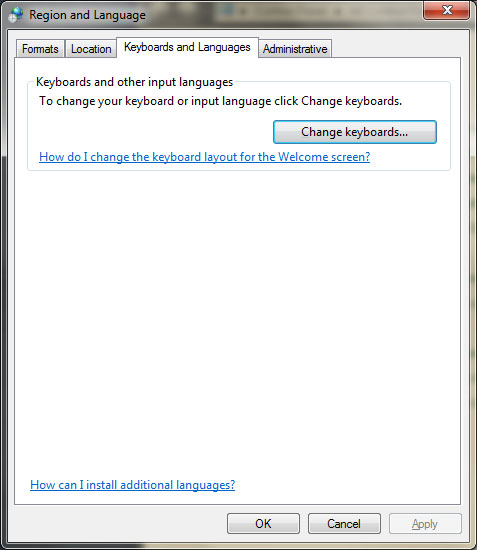
(ฉันใช้ Windows เวอร์ชันภาษาอังกฤษ ดังนั้นฉันจึงเขียนงานเขียนทั้งหมดเป็นภาษาอังกฤษ)
โชคดีที่ Google แสดงข้อมูลที่ฉันต้องการอย่างรวดเร็ว ยังเกิดในปี 2552 คนดีในHabréเขาได้ตีพิมพ์วิธีการแก้ปัญหา Russification และวิธีการนี้ยังคงใช้ได้ผลอยู่ ดังนั้นนี่คือคะแนนที่คุณต้องได้รับ:
1)
ดาวน์โหลดแพ็คเกจดาวน์โหลดสำหรับ Windows เวอร์ชันที่ต้องการ แกนของข้อความสำหรับการซื้อแพ็คเกจรัสเซียจากเว็บไซต์ Microsoft อย่างเป็นทางการ:
แพ็คเกจภาษารัสเซียสำหรับ Windows 7 SP1 x64 (เวอร์ชัน 64 บิต)
แพ็คเกจภาษารัสเซียสำหรับ Windows 7 SP1 x86 (รุ่น 32 บิต)
ใครต้องการภาษาอื่นกรุณาส่งมาครับ
2) แพคเกจถูกบรรจุเป็นไฟล์ *.exe มันถูกถ่ายโอนว่าหลังจากเริ่มต้นแพ็คเกจจะถูกติดตั้งโดยอัตโนมัติ อย่างไรก็ตาม วิปัสกาของเรา ติดตั้งโดยอัตโนมัติมันจะไม่เกิดขึ้นเพราะมันเป็นของเรา เวอร์ชันวินโดวส์มันแตกต่างกันไปขึ้นอยู่กับแพ็คเกจของแอพพลิเคชั่น (ฉันเดาว่าอันนี้ต้องใช้เวอร์ชันของ Windows Ultimate หรือ Enterprise) อย่างไรก็ตาม โปรดทราบว่าหลังจากเรียกใช้ไฟล์ในไดเร็กทอรีที่ไฟล์นั้นอยู่ ไฟล์นั้นจะปรากฏขึ้นเป็นเวลาสั้นๆ หนึ่งชั่วโมง แอล.พี.แค็บ- แกนคือสิ่งที่เราต้องการ เมื่อไฟล์นี้ปรากฏขึ้น คุณจะต้องคัดลอกมันไปยังโฟลเดอร์อื่นอย่างรวดเร็วก่อนที่คุณจะรู้ ตัวอย่างเช่น เราจะต้องจำไว้ว่าไฟล์นี้ถูกคัดลอกไปที่รูทของไดรฟ์ C: ด้วยวิธีนี้เราจะกลับไปที่ไฟล์นี้ C:\lp.cab.
3) ตอนนี้เราเปิดไฟล์ด้วยสิทธิ์ของผู้ดูแลระบบ สำหรับสิ่งนี้ให้เปิดเมนู Start (คลิกลูกโลกในแถบงาน Windows ด้วยเมาส์ของคุณ) แล้วพิมพ์ตัวอักษรสามตัวติดต่อกัน: คำสั่ง:

โปรแกรมกลางเป็นที่รู้จักที่ด้านบนสุด cmd.exeคลิกด้วยปุ่มเมาส์ขวาแล้วเลือกคำสั่งจากเมนู "เรียกใช้ในฐานะผู้ดูแลระบบ":

4) ตอนนี้คอนโซลจะแสดงคำสั่งต่อไปนี้อย่างต่อเนื่อง:
DISM /ออนไลน์ /เพิ่มแพ็คเกจ /PackagePath:C:\lp.cab bcdedit /set (ปัจจุบัน) โลแคล ru-RU bcdboot %WinDir% /l ru-RU
โปรดจำไว้ว่าที่ส่วนท้ายของแถวแรกจะมีการระบุเส้นทางถัดไปไปยังไฟล์ที่เราคัดลอกในอีกขั้นตอนหนึ่ง หากคุณคัดลอกไปที่อื่นคุณจะต้องระบุ ทางที่ถูกจนกระทั่งใหม่ ผลลัพธ์ของการเลือกทั้งสามคำสั่งจะมีลักษณะดังนี้ (ภาพจะใหญ่ขึ้นเมื่อคลิก):
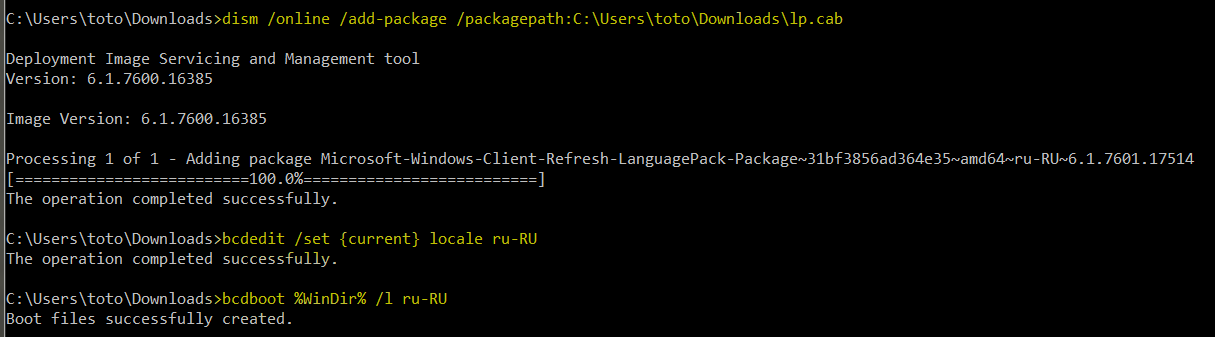
พวกเขาควรทำอะไรเป็นพิเศษเพื่อกีดกันทีมเหล่านี้? ทีมงานเพอร์ชา ดิสม์...ซึ่งรวมถึงการแตกไฟล์ การติดตั้ง และการกำหนดค่าไฟล์ใหม่บนระบบ อีกทีม บีซีเดต...ติดตั้งภาษารัสเซียเป็นภาษาหลักของระบบ ทีมที่สามที่ 1 บีซีดีบูต...ติดตั้งภาษารัสเซียเป็นภาษาซึ่งเป็น vikorist ในขั้นตอนของการได้มาซึ่งระบบ การดำเนินการคำสั่งแรก (การแตกไฟล์และติดตั้งไฟล์ใหม่) ใช้เวลาสูงสุดสามชั่วโมง: จาก 5 ถึง 15 นาที จงอดทน
5) เปิดตัวแก้ไขรีจิสทรีของระบบ ลงทะเบียนใหม่- ชูคาเอโม ในภาษาโนมุ กิลกุ HKEY_LOCAL_MACHINE/ระบบ/ชุดควบคุมปัจจุบัน/การควบคุม/MUI/UILanguagesและมองเห็นส่วนนี้ได้อย่างสมบูรณ์ en-US.
6) รีสตาร์ทคอมพิวเตอร์และติดตั้งอินเทอร์เฟซภาษารัสเซีย
การตั้งค่ามาตรฐาน
คะแนนล่วงหน้า – tse การโทรออกมาตรฐานติดตั้งระบบการทำงานกับภาษารัสเซีย ฉันจะอธิบายโยคะที่นี่เพื่อความสมบูรณ์
7) เราติดตั้งรูปแบบแป้นพิมพ์ภาษารัสเซีย



8) เราติดตั้งรูปแบบภาษารัสเซียสำหรับตัวเลข วันที่ ชั่วโมง ฯลฯ:

9) เราชี้ให้รัสเซียเห็นว่าการขยายตัวที่แท้จริงของเราเป็นอย่างไร:

10)ลูกน้อยที่เหลือมีความสำคัญมาก หากโปรแกรมใดไม่รองรับการเข้ารหัส Unicode มีความผิดในการละเมิดภาษารัสเซียสำหรับภาษารัสเซีย ทำไมเราต้องเปลี่ยนระบบภาษา:


หลังจากเปลี่ยนระบบคอมพิวเตอร์ คุณจะต้องรีสตาร์ทคอมพิวเตอร์:

ตอนนี้ Windows กลายเป็น Russified อย่างสมบูรณ์